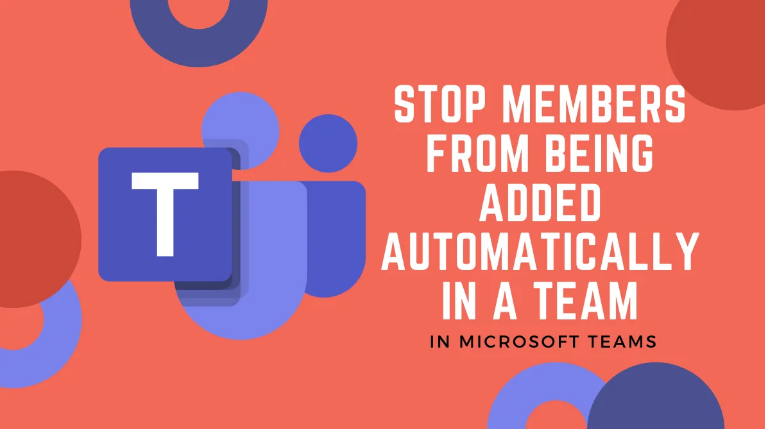Kuinka korjata iMessage ei toimi Macissa
iMessage ei toimi Macissa: käynnistää iOS 5: n mukana, iMessage on Applen julkaisema viestipalvelu, jonka avulla käyttäjät voivat kommunikoida keskenään. Yksi iMessagen tärkeimmistä eduista on, että se synkronoi viestinnän minkä tahansa käyttöön ottamasi laitteen välillä. Voit esimerkiksi vastaanottaa myös iMessagen iPhonellasi, ja teoriassa saman viestin pitäisi olla Macissa.
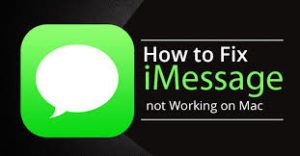
Mutta siinä kaikki teoriassa, koska käytännössä se ei toimi niin kuin sen pitäisi. Joissakin tilanteissa iMessages ei voi synkronoida iPhonen, iPadin ja Macin välillä, joten voit miettiä, mitä tapahtuu. Jos ongelman syy on joskus inhimillinen virhe. Vaikuttaa siltä, että pieni tekninen häiriö voi olla ongelman taustalla.
Tässä artikkelissa näytän sinulle erilaisia tapoja ratkaista iMessage-laitteesi synkronointi laitteiden välillä…
Korjaa iMessage ei toimi Macissa
Tarkista, mihin pääset
Laitteistasi riippuen voit saapua iMessageen puhelinnumerosi ja / tai sähköpostiosoitteesi kautta. Joissakin tapauksissa voit saapua iPhoneen yhdistettyyn puhelinnumeroon ja Apple ID -sähköpostiosoitteisiisi. Yllä olevaan, voit myös lisätä ylimääräisiä sähköpostiosoitteita, joista voit lähettää ja vastaanottaa iMessages.
Vaikka sähköpostiosoitteen lisääminen iMessageen ei tarkoita, että tämä iMessage ID on kuitenkin aktiivinen. Äskettäin huomasin sen kovalla tavalla. Muutaman päivän ajan valitin, että kaikki saamani iMessages-viestit eivät olleet matkalla Maciin. Jotkut heistä tekivät, mutta jotkut heistä eivät.
Parannettuani Mac-tietokoneeni Viestit-asetuksia. Tajusin kuitenkin heti, että yksi iMessage-sähköpostiosoitteistani oli siellä, mutta se ei ollut aktiivinen, joten en saa tähän osoitteeseen lähetettyjä viestejä.
Muista, että olet aktivoinut kaikki sähköpostiosoitteet, joita haluat käyttää iMessagessa, tarkistamalla sekä Mac- että iPhone- tai iPad-asetukset.
Siirry iPhonessa tai iPadissa kohtaan Asetukset> Viestit> Lähetä ja vastaanota> ja etsi iMessage osoitteesta. Siellä sinun tulee tarkastella kaikkia sähköpostiosoitteita, joita käytät iMessagessa muilla laitteillasi, ovat käytössä myös tässä laitteessa.
Macissa voit tarkistaa samat tiedot myös valitsemalla Viestit> Asetukset> Tilit. Voit myös valita niiden sähköpostiosoitteiden ja / tai puhelinnumeroiden valintaruudut, joihin haluat tavoittaa.
Jos haluat vastaanottaa samat viestit kaikilla laitteillasi, varmista, että sama numero ja sähköpostiosoitteet ovat käytössä jokaisessa laitteessa.
Lähetä viesti laitteelta, joka ei vastaanota viestejä
Jostain syystä iPhoneni näyttää aina saavan iMessagesia ajoissa käyttämällä iMaciani jälkeen. Mutta en ole varma mikä syy tähän. Oletan kuitenkin, että iMessages on osunut etusijalle laitteelle. Laite, jota käytät tällä hetkellä tai jota olet äskettäin käyttänyt viestin lähettämiseen tai vastaanottamiseen.
Tästä huolimatta näyttää siltä, että iMac ei vain saa viestiä. Vaikka iPhoneni saa kaikki viestit. Epätavallinen ratkaisu, jonka olen tullut tarkistamaan, on yksinkertaisesti lähettää viesti iMacilta.
Kun lähetän viestin iMacistani, kaikki edelliset viestit tulevat yhtäkkiä sisään. Näyttää siltä, että he odottivat minun osoittavan mitään merkkejä aktiivisuudesta Mac-tietokoneeltani.
Tämä epätavallinen korjaa synkronointiongelmani.
Kirjaudu ja jatka iMessagen käyttöä
Arkistoitu teknisen häiriön etiketin alle. Tämä ratkaisu näyttää kuitenkin toimivan myös useammin, kun yllä tarjottu ratkaisu ei toimi.
Siirry iPadilla tai iPhonella kohtaan Asetukset> Viestit> ja kytke iMessage pois päältä. Odota nyt muutama sekunti ja käynnistä se sitten uudelleen.
kuinka tehdä makroavaimia
Siirry Macissa kohtaan Viestit> Asetukset ...> Tilit. Varmista myös, että valitsit iMessagen vasemmasta sarakkeesta. Napauta täältä Kirjaudu ulos. Kun olet kirjautunut ulos, odota muutama sekunti ja kirjaudu sitten takaisin sisään.
Toivottavasti nämä ratkaisut ratkaisevat ongelmasi, jotka estävät iMessagesia näkymästä kaikilla laitteillasi.
Päätelmä:
Tässä on kaikki siitä, että iMessage ei toimi Macissa. Jos sinulla on kysyttävää ja kysymyksiä, ota meihin yhteyttä alla olevassa kommenttiosassa!
Lue myös: